【摘要】:01创建完成的“A3纸打印样式表”会立即显示在PlotStyles文件夹中,双击该打印样式表,打开“打印样式表编辑器”对话框,在该对话框中单击“表格视图”选项卡,即可对该打印样式表进行编辑。提示“颜色7”是为了方便打印样式中没有的线宽或线型而设置的。
01创建完成的“A3纸打印样式表”会立即显示在PlotStyles文件夹中,双击该打印样式表,打开“打印样式表编辑器”对话框,在该对话框中单击“表格视图”选项卡,即可对该打印样式表进行编辑。
02本书调用的颜色打印样式特性设置见表1-1。
表1-1 颜色打印样式特性设置
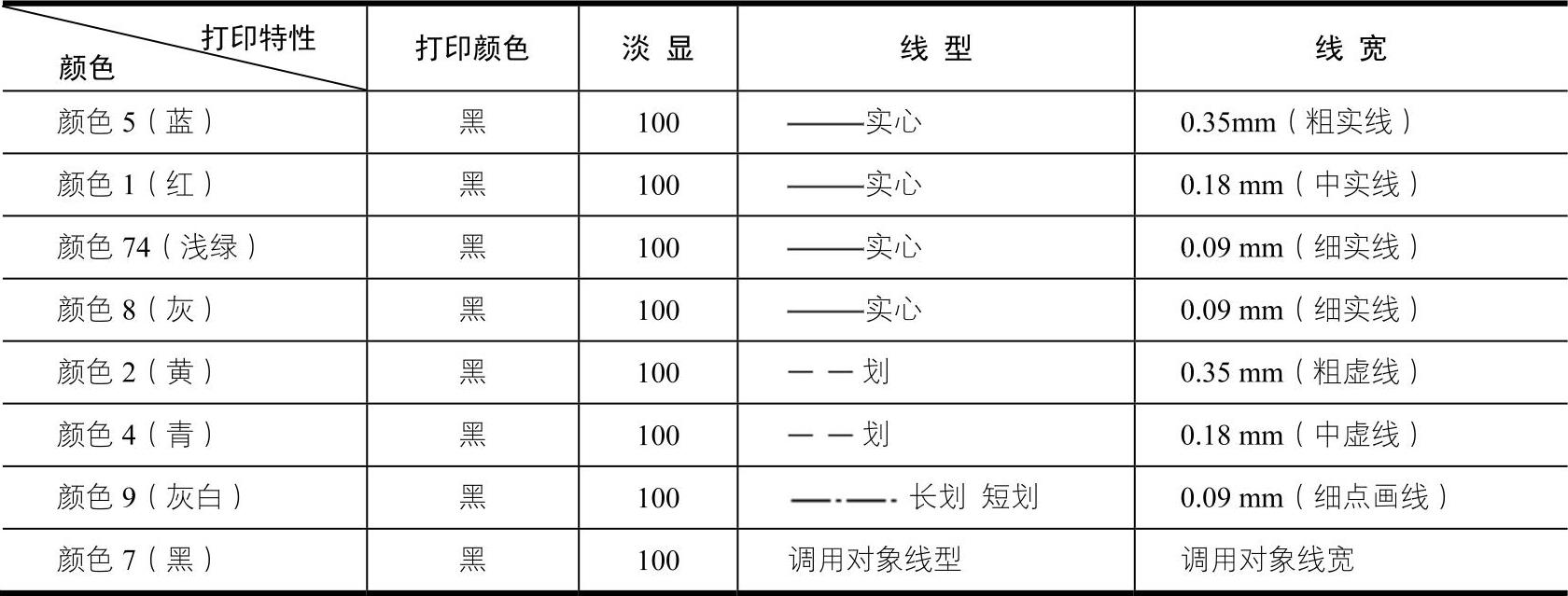
表1-1所示的特性设置,共包含了8种颜色样式,这里以颜色5(蓝)为例,介绍具体的设置方法,操作步骤如下:
01在“打印样式表编辑器”对话框中单击“表格视图”选项卡,在“打印样式”列表框中选择“颜色5”,即5号颜色(蓝),如图1-28所示。
02在右侧“特性”选项组的“颜色”列表框中选择“黑”,如图1-28所示。因为施工图一般采用单色进行打印,所以这里选择“黑”颜色。(www.daowen.com)
03设置“淡显”为100,“线型”为“实心”,“线宽”为0.35mm,其他参数为默认值,如图1-28所示。至此,“颜色5”样式设置完成。在绘图时,如果将图形的颜色设置为蓝时,在打印时将得到颜色为黑色,线宽为0.35mm,线型为“实心”的图形打印效果。

图1-28 设置颜色5样式特性
04使用相同方法,根据表1-1设置其他颜色样式,完成后单击【保存并关闭】按钮保存打印样式。提示
“颜色7”是为了方便打印样式中没有的线宽或线型而设置的。例如,当图形的线型为双点画线时,而样式中并没有这种线型,此时就可以将图形的颜色设置为黑色,即颜色7,那么打印时就会根据图形自身所设置的线型进行打印。
免责声明:以上内容源自网络,版权归原作者所有,如有侵犯您的原创版权请告知,我们将尽快删除相关内容。






